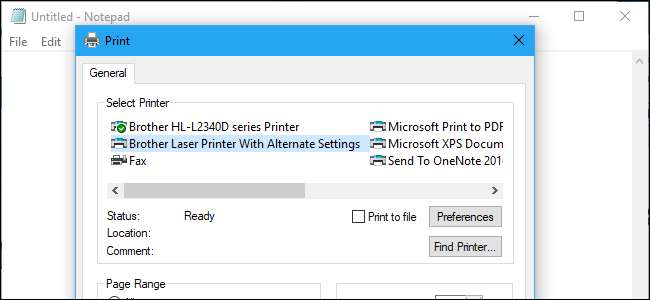
आप एक ही प्रिंटर को विंडोज में एक से अधिक बार इंस्टॉल कर सकते हैं, और प्रत्येक की अपनी सेटिंग्स हैं। उदाहरण के लिए, आपके पास एक प्रिंटर उपकरण हो सकता है जो रंग में प्रिंट करता है, और एक जो काले और सफेद रंग में प्रिंट करता है।
यह तरकीब लंबे समय से है। विंडोज एक्सपी ने इसे आसान बना दिया, जिससे आप प्रिंटर डिवाइसों को कॉपी और पेस्ट कर सकते हैं। विंडोज 10 और विंडोज 7 में सेकेंडरी प्रिंटर को स्थापित करने के लिए यह थोड़ा अधिक काम करता है, लेकिन यह अभी भी संभव है।
अपने प्रिंटर के पोर्ट और ड्राइवर का पता लगाएं
प्रिंटर को मैन्युअल रूप से दूसरी बार स्थापित करने के लिए, आपको पोर्ट और ड्राइवर का उपयोग करना चाहिए।
इस जानकारी को खोजने के लिए, कंट्रोल पैनल> हार्डवेयर और साउंड> डिवाइसेज और प्रिंटर्स पर जाएं। जिस प्रिंटर की आप प्रतिलिपि बनाना चाहते हैं, उसे राइट-क्लिक करें, और "प्रिंटर गुण" चुनें।
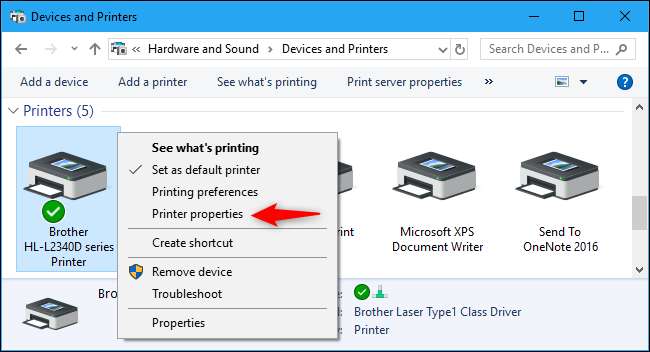
"पोर्ट" टैब पर क्लिक करें और ध्यान दें कि कौन सा प्रिंटर पोर्ट चुना गया है। यह आपको बताता है कि प्रिंटर जोड़ते समय किस पोर्ट को चुनना है।
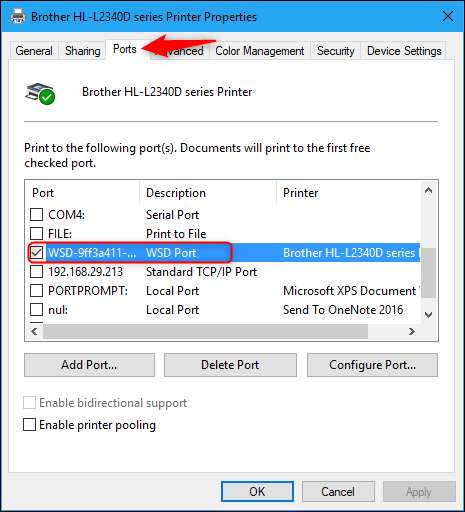
"उन्नत" टैब पर क्लिक करें और "ड्राइवर" के दाईं ओर के नाम को देखें। यह आपको बताता है कि प्रिंटर जोड़ते समय किस ड्राइवर का चयन करना है।
आप "रद्द करें" पर क्लिक करके प्रिंटर गुण विंडो बंद कर सकते हैं।
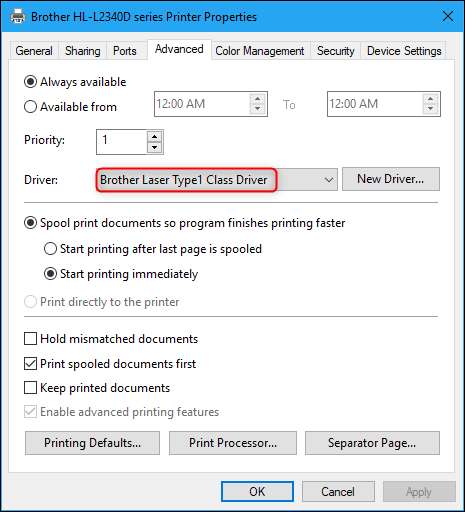
प्रिंटर की एक प्रति स्थापित करें
अब आपके पास प्रिंटर को दूसरी बार स्थापित करने के लिए आवश्यक सभी जानकारी है। यह विंडोज में एक नया वर्चुअल डिवाइस बनाता है, जो एक ही भौतिक प्रिंटर पर इंगित करता है, लेकिन इसकी स्वयं की मुद्रण प्राथमिकताएं हैं।
आरंभ करने के लिए, उपकरण और प्रिंटर विंडो में टूलबार पर "प्रिंटर जोड़ें" बटन पर क्लिक करें।
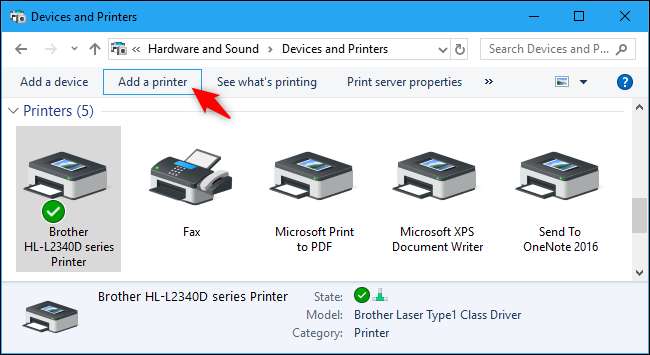
मैन्युअल रूप से प्रिंटर जोड़ने के लिए "जिस प्रिंटर को मैं सूचीबद्ध नहीं करना चाहता हूँ" पर क्लिक करें।
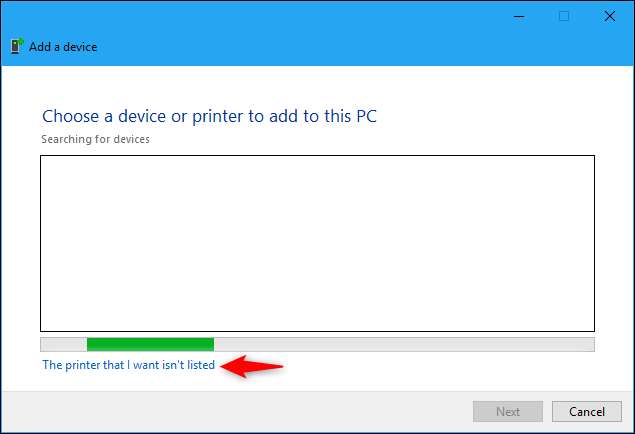
"मैन्युअल सेटिंग्स के साथ एक स्थानीय प्रिंटर या नेटवर्क प्रिंटर जोड़ें" चुनें और "अगला" पर क्लिक करें।
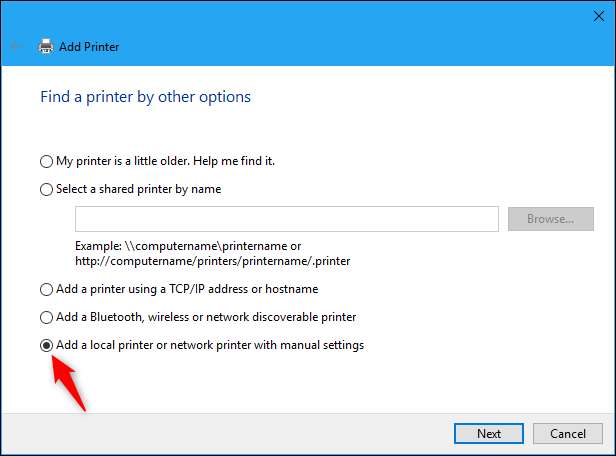
"मौजूदा पोर्ट का उपयोग करें" चुनें। ड्रॉप-डाउन बॉक्स में, अपने प्रिंटर का उपयोग कर रहे पोर्ट का चयन करें (जैसा कि प्रिंटर की संपत्तियों की विंडो में पोर्ट टैब पर दिखाया गया है) और "अगला" पर क्लिक करें।
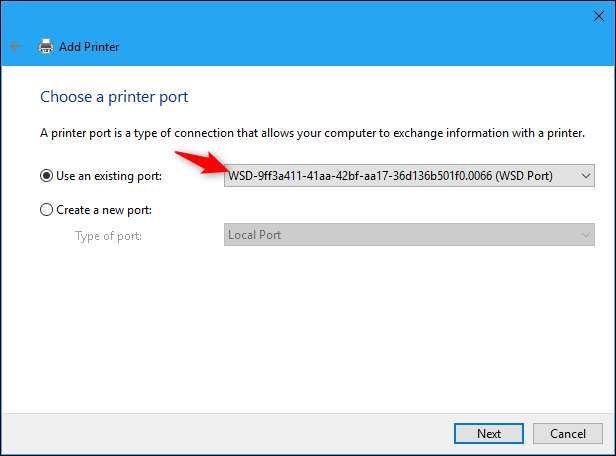
ड्राइवर का चयन करें जिसे आपका प्रिंटर पहले से उपयोग कर रहा है, जैसा कि प्रिंटर के गुण विंडो में दिखाया गया है, और "अगला" पर क्लिक करें।
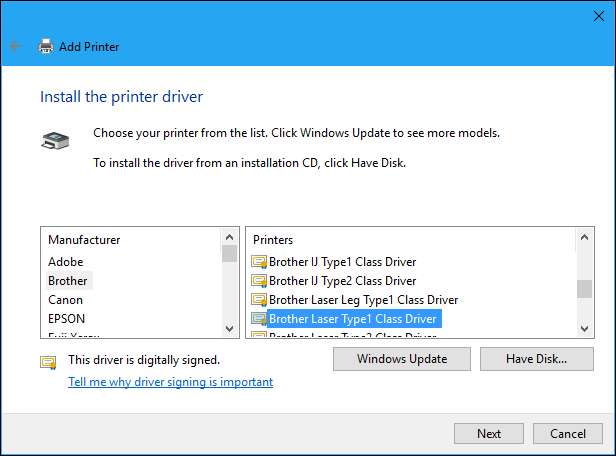
"वर्तमान में स्थापित (अनुशंसित)" ड्राइवर का उपयोग करें और "अगला" पर क्लिक करें। यह सुनिश्चित करता है कि नया प्रिंटर डिवाइस मूल प्रिंटर डिवाइस के समान पोर्ट और प्रिंटर ड्राइवर का उपयोग कर रहा है।
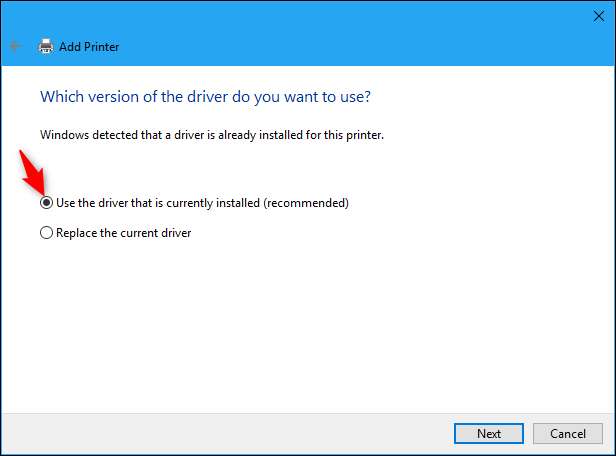
प्रिंटर के लिए एक नाम दर्ज करें और जारी रखने के लिए "अगला" पर क्लिक करें। आप जो चाहें उसे नाम दे सकते हैं, इसलिए ऐसा नाम चुनें जो आपको यह याद रखने में मदद करे कि यह किस भौतिक प्रिंटर और मुद्रण सेटिंग्स का उपयोग करेगा।
आप बाद में प्रिंटर का भी नाम बदल सकते हैं।
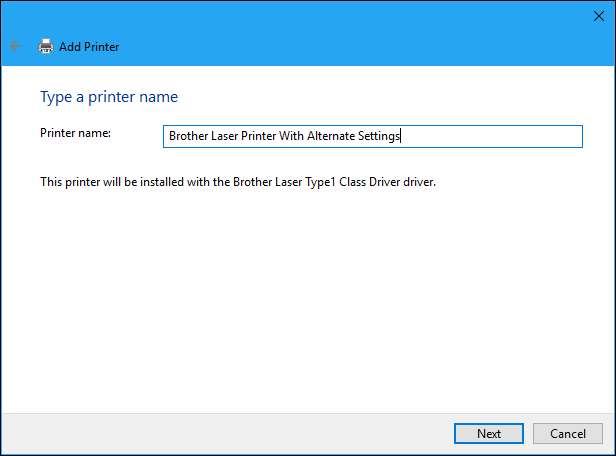
अंत में, चुनें कि प्रिंटर साझा करना है या नहीं और "अगला" पर क्लिक करें।
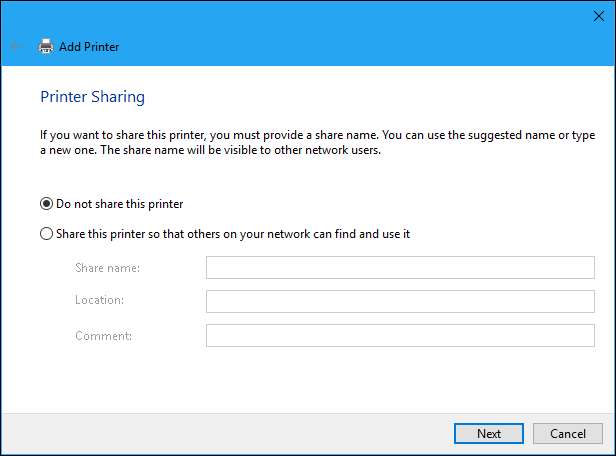
यदि आप चाहें तो प्रिंटर का परीक्षण करने के लिए "एक परीक्षण पृष्ठ प्रिंट करें" पर क्लिक कर सकते हैं। जब आप पूरा कर लें तो "समाप्त" पर क्लिक करें।
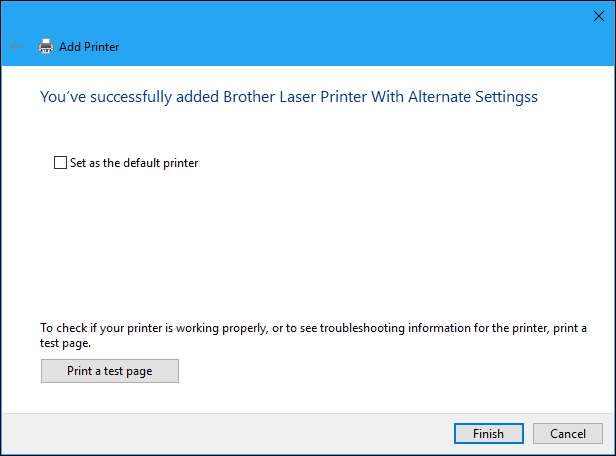
अपने दूसरे प्रिंटर का उपयोग कैसे करें
आपका नया प्रिंटर उपकरण मानक प्रिंट संवादों में एक विकल्प के रूप में दिखाई देगा। आप प्रिंटर का चयन कर सकते हैं और "प्राथमिकताएं" बटन पर क्लिक कर सकते हैं या इसे राइट-क्लिक कर सकते हैं और प्रत्येक डिवाइस के लिए अलग-अलग प्राथमिकताएँ असाइन करने के लिए "प्रिंटिंग प्राथमिकताएँ" चुनें, और विंडोज अलग से सेटिंग्स को याद रखेगा।
आप एक प्रिंटर पर राइट-क्लिक भी कर सकते हैं और प्रत्येक प्रिंटर का नाम बदलने के लिए "नाम बदलें" पर क्लिक करें, उन्हें नाम दें जो आपकी सहेजी गई सेटिंग्स के अनुरूप हैं।
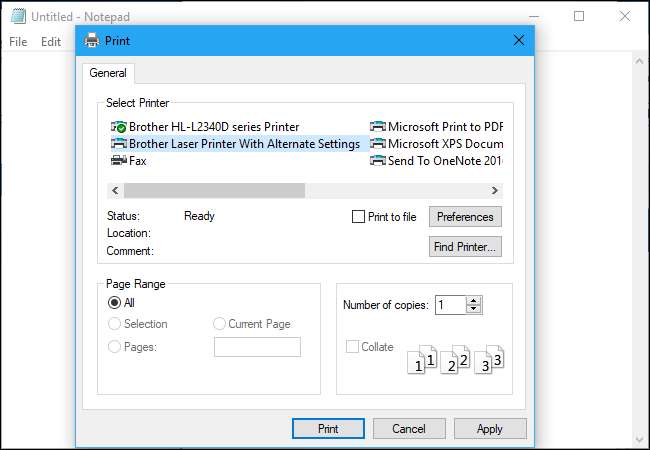
उदाहरण के लिए, आप उच्च-विस्तार सेटिंग में रंग में मुद्रित करने के लिए एक प्रिंटर डिवाइस और कम विस्तार सेटिंग्स के साथ काले और सफेद में प्रिंट करने के लिए एक प्रिंटर सेट कर सकते हैं। प्रत्येक एक ही भौतिक प्रिंटर पर प्रिंट होगा, लेकिन आपको हर बार जब आप प्रिंट करना चाहते हैं तो अपनी सेटिंग्स को बदलने में समय बिताना होगा - बस सूची में उपयुक्त प्रिंटर का चयन करें।
दो से अधिक प्रिंटर बनाने से आपको रोकने के लिए कुछ भी नहीं है। आप एक ही प्रिंटर को जितनी बार चाहें स्थापित कर सकते हैं, प्रत्येक को अलग-अलग प्रोफाइल को प्राथमिकता दे रहे हैं।
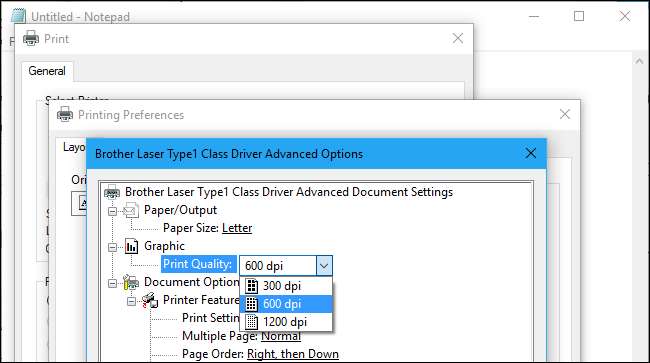
अतिरिक्त प्रिंटर का प्रबंधन कैसे करें
यद्यपि आप जो अतिरिक्त प्रिंटर जोड़ते हैं, वह प्रिंट संवाद में विकल्प के रूप में दिखाई देगा, वे सामान्य रूप से डिवाइस और प्रिंटर विंडो में नहीं दिखाई देते हैं, या नई सेटिंग्स में> डिवाइस> प्रिंटर और विंडोज़ पर स्कैनर इंटरफ़ेस 10. विंडोज स्वचालित रूप से उन्हें एक साथ जोड़ती है इन प्रिंटर प्रबंधन इंटरफेस में, जो थोड़ा असुविधाजनक है।
यदि आप चाहें तो आप अभी भी सामान्य प्रिंटर कॉन्फ़िगरेशन विंडो से वैकल्पिक प्रिंटर देख सकते हैं। उदाहरण के लिए, उपकरण और सेटिंग विंडो में द्वितीयक प्रिंटर देखने के लिए, भौतिक प्रिंटर पर राइट-क्लिक करें और आपको प्रत्येक इंस्टॉल किए गए प्रिंटर डिवाइस के विकल्प दिखाई देंगे।
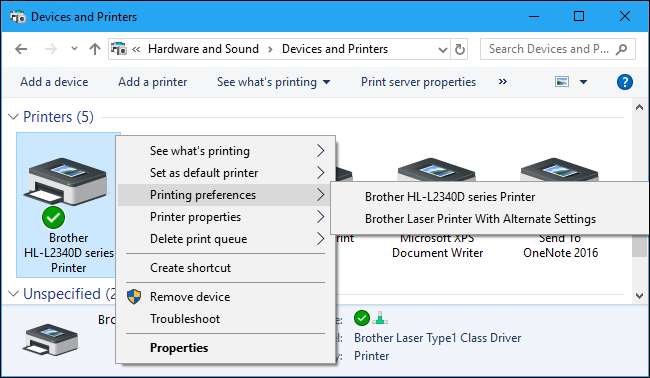
विंडोज 10 सेटिंग्स इंटरफेस में, एक प्रिंटर के लिए "मैनेज" बटन पर क्लिक करें और आप प्रत्येक के लिए सेटिंग्स बदलने के लिए स्थापित प्रिंटर प्रोफाइल के बीच स्विच करने में सक्षम होंगे।
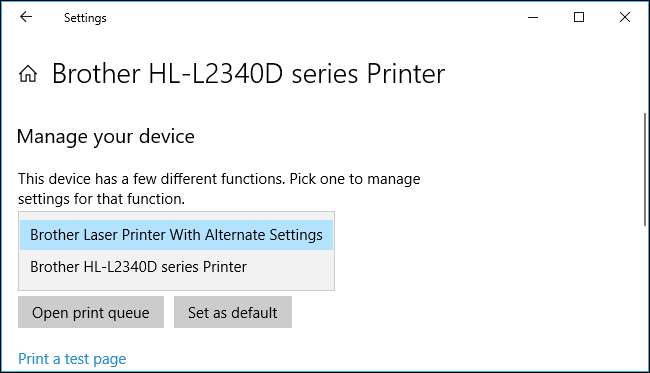
रन डायलॉग खोलने के लिए आप Windows + R को दबाकर, इन पंक्तियों को निम्न पंक्ति में चिपकाकर, और Enter दबाकर इन उपकरणों को थोड़ा और आसानी से प्रबंधित कर सकते हैं:
खोल ::: {26EE0668-A00A-44D7-9371-BEB064C98683} \ 0 \ :: 9,000,003
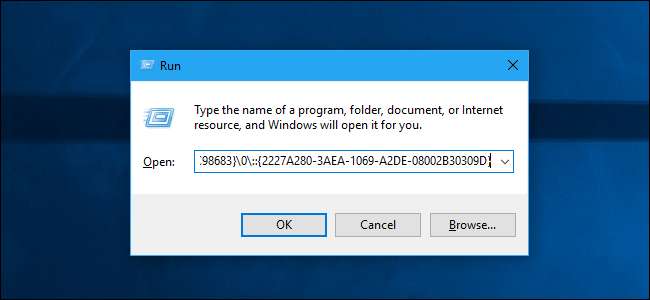
यह पुराने प्रिंटर प्रबंधन विंडो को खोलता है, जो आपके द्वारा इंस्टॉल किए गए प्रत्येक प्रिंटर डिवाइस को दिखाता है। यहां से, आप उनका नाम बदल सकते हैं, उन्हें हटा सकते हैं, उनकी प्राथमिकताएँ बदल सकते हैं, या अधिक प्रिंटर जोड़ सकते हैं और वे सभी अलग-अलग डिवाइस के रूप में दिखाई देंगे।
उदाहरण के लिए, आप अपने प्रिंटर में से किसी एक पर राइट-क्लिक कर सकते हैं और अपने सिस्टम से दूसरा प्रिंटर प्रोफाइल हटाने के लिए "हटाएं" चुनें।
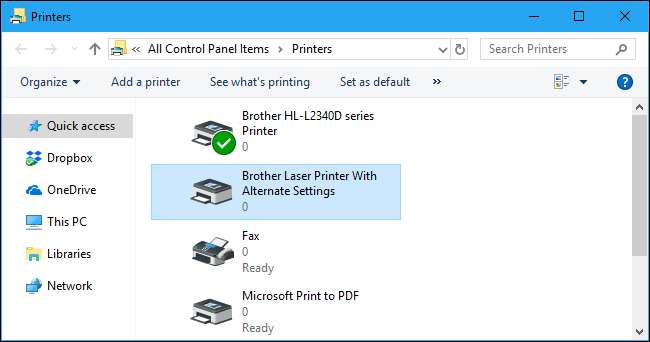
निश्चित रूप से, आप इसका उपयोग प्रिंट संवाद से भी कर सकते हैं जो आपके द्वारा दस्तावेज़ों को प्रिंट करने के दौरान दिखाई देता है, इसलिए आपको प्रिंटर स्थापित करने के बाद इनमें से किसी भी सेटिंग इंटरफेस का उपयोग करने की आवश्यकता नहीं है।
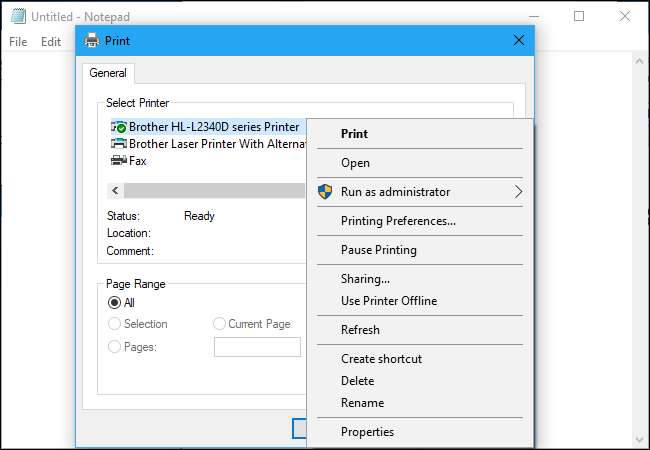
यदि आपको लगता है कि आपको द्वितीयक प्रिंटर की आवश्यकता नहीं है और यह स्थापित प्रिंटर की आपकी सूची को अव्यवस्थित कर रहा है, तो गुप्त कमांड के माध्यम से उस छिपे हुए प्रिंटर विंडो पर जाएं, आपके द्वारा इंस्टॉल किए गए माध्यमिक प्रिंटर पर राइट-क्लिक करें और इसे हटाने के लिए "हटाएं" पर क्लिक करें। आपके सिस्टम से।







